
תוכנה זו תשמור על מנהלי ההתקנים שלך, ובכך תשמור עליך מפני שגיאות מחשב נפוצות ותקלות חומרה. בדוק את כל הנהגים שלך כעת בשלושה שלבים פשוטים:
- הורד את DriverFix (קובץ הורדה מאומת).
- נְקִישָׁה התחל סריקה למצוא את כל הנהגים הבעייתיים.
- נְקִישָׁה עדכן מנהלי התקנים כדי לקבל גרסאות חדשות ולהימנע מתקלות במערכת.
- DriverFix הורד על ידי 0 קוראים החודש.
אם הטאבלט של Windows 10, 8.1 Surface Pro 2 (או מחשב נייד?) אינו מסתנכרן לשעה הנכונה, עליך לקרוא למטה לקבלת תיקון עבודה למטרד נוסף ב- Windows 10, 8.1.
ה Surface Pro 2 היא חתיכת טכנולוגיה מדהימה, אבל בדיוק כמו כל דבר אחר שיש בו Windows 10 או Windows 8.1, הוא חייב להיות הרבה באגים וסוגיות. אחת הבעיות האחרונות מסוג זה קשורה לעובדה שהזמן אינו מתעדכן ב- Windows 10, 8.1 Surface Pro 2, על פי חלק מהמשתמשים.
יש לי משטח Pro2 שלא מסתנכרן עם הזמן הנכון. ההגדרות ב- SP2 שלי הן: TimeZone: (UTC + 10:00). קנברה, מלבורן, סידני. שרת: time.windows.com. ניסיתי לסנכרן עם שרת sntp אחר כגון au.pool.ntp.org, אך זה לא תיקן את הבעיה. אם זה היה מחשב, הייתי בודק את התאריך ב- BIOS, אבל איך זה היה נעשה בטאבלט? (האם קיימת אפשרות קושחה שווה ערך לטבליות השטח?). אני יכול לאפס את הזמן באופן ידני, אבל אני מעדיף לברר מדוע בעיה זו מתרחשת. כל עזרה או עצה תוערך מאוד.
זה מה שאומר משתמש מיקרוסופט האוסטרלי המתוסכל. ולפי מהנדס תמיכה של מיקרוסופט, הנה מה שצריך לעשות כדי לפתור את בעיות הזמן ב- Surface Pro 2 שלך ולמה לא במכשירים אחרים של Windows 10, 8.1. הבעיה נראית להיגרם על ידי שירות הזמן של Windows אשר צריכים להיות מוגדרים אוטומטית.
תיקון: שעון Surface Pro 2 שגוי
1. הגדר את שירות הזמן של Windows לאוטומטי
- לחץ על הקש על מקשי Windows + R והקלד Services.msc והקש על Enter.
- אתר את זמן Windows.
- לחץ לחיצה ימנית על לחיצה ימנית על זמן Windows ובחר הפעל מחדש.
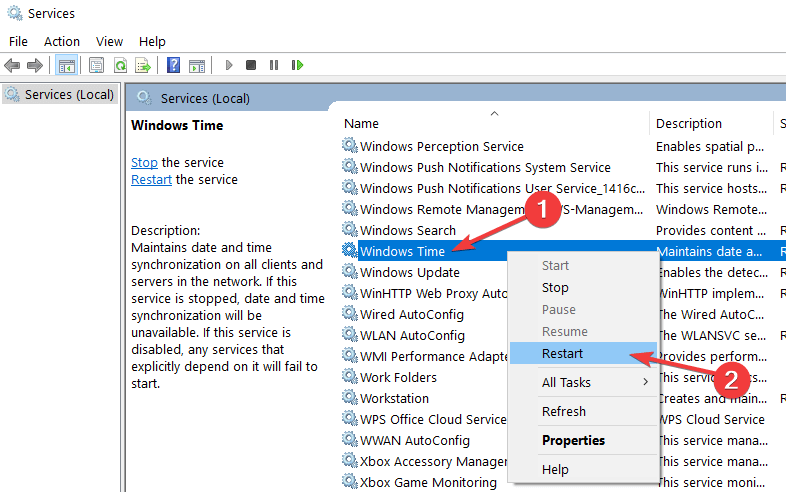
- לחץ פעמיים על "שירות הזמן של Windows" ועבר ללשונית "כללי".
- שנה את "סוג ההפעלה" ל"אוטומטי "ולחץ / הקש על" החל ".
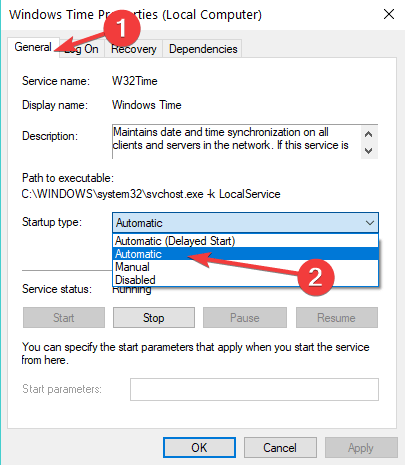
- לחץ / הקש על כפתור "התחל" ולחץ על "אישור".
- קרא גם: Surface Pro 2 מתחזק סוללה משמעותית הודות לעדכון הקושחה
2. שנה את הגדרות שרת האינטרנט בזמן
אם הגדרות שרת הזמן שלך באינטרנט אינן נכונות, הדבר עשוי להסביר מדוע שעון ה- Surface Pro 2 שלך אינו מתעדכן.
- לְהַשִׁיק לוח בקרה > Go ל שעון שפה ואזור > בחר תאריך ושעה.
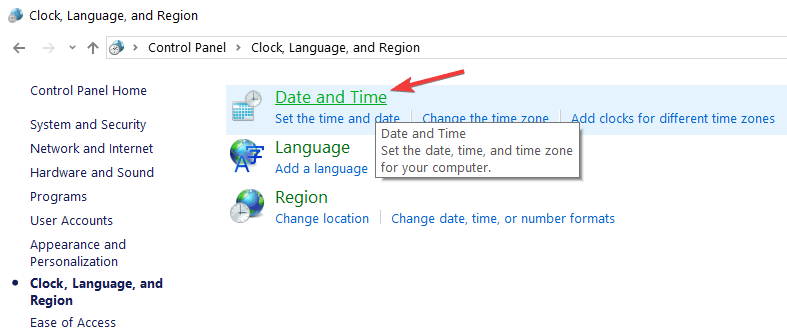
-
נווט אל זמן אינטרנט > לחץ שינוי הגדרות.
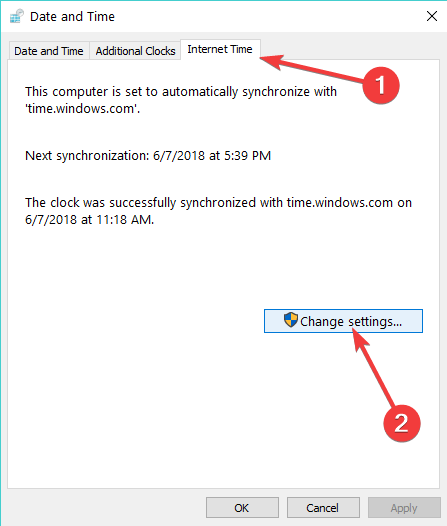
-
בתוך ה שרת בחר קטע time.nist.gov במקום time.windows.comו> להכות עדכן עכשיו> אישור.

- בדוק אם הבעיה נמשכת.
3. בדוק את סוללת ה- Surface Pro 2 שלך
אם סוללת המחשב שלך כבר לא עובדת כראוי, ייתכן שתיתקל בבעיות זמן ותאריך. אתה יכול לבדוק אם הסוללה שלך פועלת על ידי כניסה ל- BIOS ובדיקת השעון משם.
אם השעון ב- BIOS נכון, זה מצביע על כך שהסוללה שלך עובדת כראוי. אם השעון אינו מציג את השעה הנכונה, עליך להחליף את סוללת המחשב.
אם זה פתר את הבעיות שלך, הודע לנו על ידי השארת התגובה שלך. אם לא, הנה כמה מדריכים נוספים לפתרון בעיות שבהם תוכל להשתמש כדי לתקן בעיות זמן ושעון ב- Surface Pro 2:
- כיצד לתקן את שעון Windows 10 אם הוא שגוי
- מדוע שעון המחשב שלך מאחור וכיצד לתקן אותו
- מהו Windows Time Service וכיצד הוא שימושי?


